Rumah >Tutorial perisian >Perisian Pejabat >Cara menangani amaran privasi pop timbul dalam fail Excel
Cara menangani amaran privasi pop timbul dalam fail Excel
- WBOYWBOYWBOYWBOYWBOYWBOYWBOYWBOYWBOYWBOYWBOYWBOYWBke hadapan
- 2024-03-30 18:36:201206semak imbas
Editor PHP Youzi akan memperkenalkan anda kepada teknik untuk menangani amaran privasi pop timbul dalam fail Excel. Apabila bekerja dengan fail Excel, anda kadangkala menghadapi amaran isu privasi yang muncul, yang boleh mengelirukan dan meresahkan. Walau bagaimanapun, jangan risau, kami mempunyai beberapa petua untuk membantu anda menyelesaikan masalah ini dengan lancar. Sama ada anda berurusan dengan fail Excel untuk kegunaan peribadi atau kerja, menguasai petua ini akan membolehkan anda bertindak balas dengan mudah kepada amaran privasi dan melindungi keselamatan data peribadi anda. Seterusnya, mari kita lihat kaedah pemprosesan khusus.
1 Semak dalam jadual Excel dan klik [Tools] → [Options] pada bar menu.
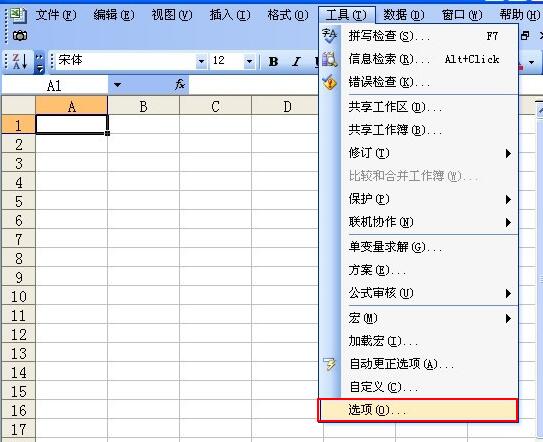
2 Masukkan tetapan [Pilihan], klik [Keselamatan] dan tandakan [Padam maklumat peribadi daripada sifat fail semasa menyimpan] di bawah [Pilihan Maklumat Peribadi] untuk menyelesaikan masalah.

3 Cara lain ialah menggunakan kod VBA untuk menyelesaikan masalah ini.
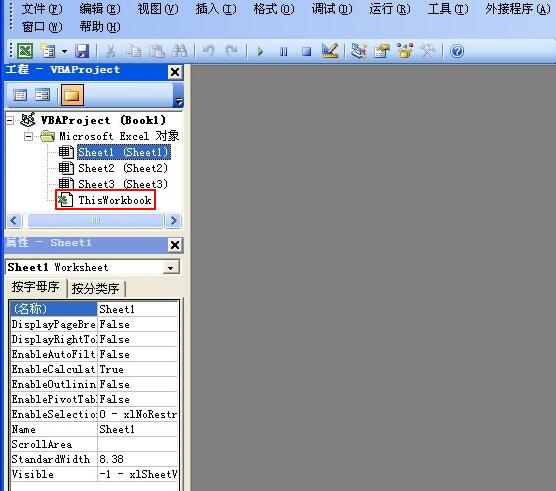
4 Masukkan kod berikut dalam tetingkap [ThisWorkbook], kemudian tutup Excel dan bukanya semula.
Buku Kerja Sub Peribadi_SebelumSimpan(ByVal SaveAsUI Sebagai Boolean, Batal Sebagai Boolean)
Buku Kerja Aktif.Alih KeluarMaklumat Peribadi = Palsu
Tamatkan Sub.
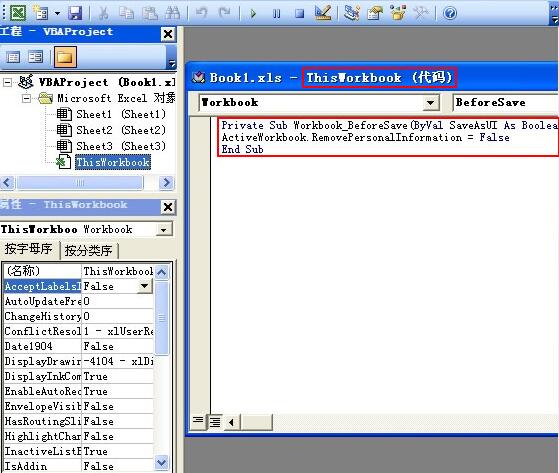
Atas ialah kandungan terperinci Cara menangani amaran privasi pop timbul dalam fail Excel. Untuk maklumat lanjut, sila ikut artikel berkaitan lain di laman web China PHP!
Artikel berkaitan
Lihat lagi- Penjelasan terperinci tentang cara membuka dan membaca fail CSV
- Langkah dan langkah berjaga-jaga untuk membuka dan memproses fail format CSV
- Kaedah dan petua untuk membuka fail CSV: Sesuai untuk pelbagai perisian
- Panduan ringkas untuk manipulasi fail CSV
- Belajar untuk membuka dan menggunakan fail CSV dengan betul

